 返回
返回顶部
许多开发人员花费大量事件修复 Bug,因此一个强大的调试器对于及时生成高质量的应用程序至关重要。使用 CodeMix,您可以为大量语言和框架获得强大的调试体验。
CodeMix 包括对 Python、JavaScript 和 TypeScript 的内置调试支持。对于其他调试功能,需要扩展。
Chrome 扩展的调试器包含在多个扩展包中(Angular、Vue、React 等),并增加了调试 Chrome 中运行的 Web 应用程序的能力。
PHP调试扩展是 PHP 包的一部分,它允许对 PHP 应用程序进行调试。
要启动调试会话,请右键单击项目并选择”Debug As>CodeMix Launch “(或Angular Web 应用程序(如果可用)。这将在项目中创建一个 launch.json文件,并显示一些建议,允许您选择要启动的调试会话类型。选择选项后,将在此文件中创建可启动的调试配置。保存文件。
如果launch.json文件已存在,则将打开该文件,以便可以更新该文件。在配置数组中,可以添加多个调试配置。随时调用内容帮助以帮助创建其他配置,内容帮助还有助于在特定配置中进行相应的设置。
若要开始调试,请单击启动.json 文件的标尺区域中的图标以启动会话。
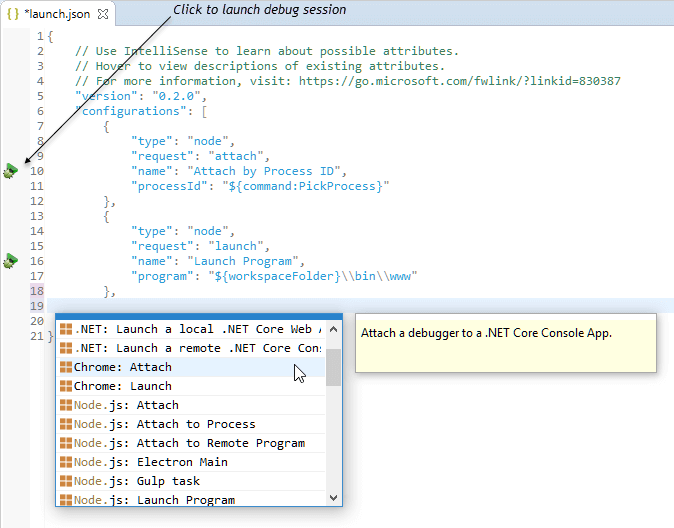
从启动.json 启动调试会话
或者,打开” Debug Configurations”对话框,在 CodeMix 节点下选择启动,然后单击”Debug”。
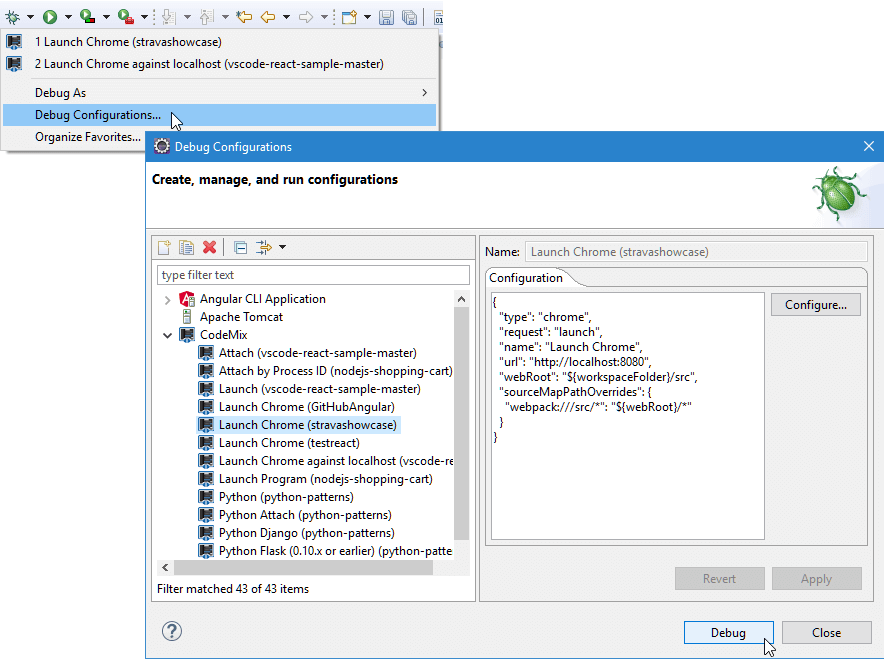
从调试配置启动
有几种类型的调试配置,有些运行应用程序,有些在浏览器中启动它,有些附加到已经运行的应用程序。根据您的配置,您的会话可能会在应用程序运行时或仅在命中断点时中断。

要添加或删除断点,请双击标尺区域。还可以使用上下文菜单或断点视图禁用断点。
当执行在断点暂停时,您有以下选项。
| 命令 | 按钮 | 细节 |
| 开始执行(F5) | 调用当前行上的下一个可执行表达式,并在调用的方法中的下一个可执行行执行挂起。 | |
| 下一步 (F6) | 执行当前行,并在下一个可执行行上挂起执行。 | |
| 步进返回 (F7) | 执行将恢复,直到执行当前方法中的下一个 return 语句,并在下一个可执行行上挂起执行。 | |
| 暂停 | 挂起所选线程。 | |
| 跳过 (F8) | 继续挂起的线程。 | |
| 跳过所有断点 | 将当前视图中的所有断点标记为跳过。 | |
| 终止 (Ctrl+F2) | 停止调试器。 |
使用变量视图检查或更改当前时间点中的变量值。
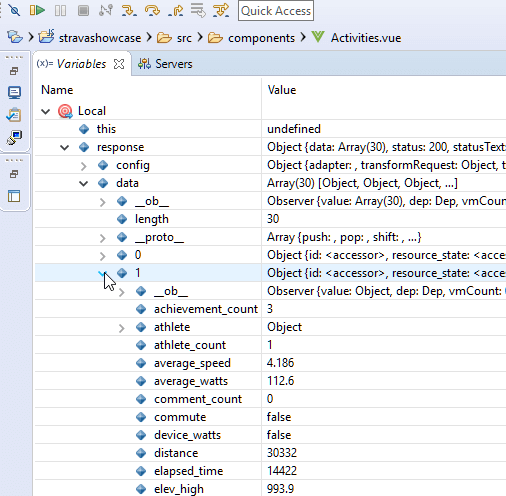
变量视图
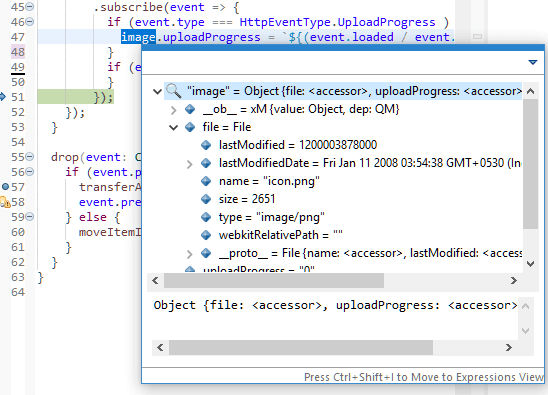
在”表达式”视图中内联或检查变量
此视图在调试会话期间自动打开,但可以使用控制台视图中的下拉下拉来手动打开。
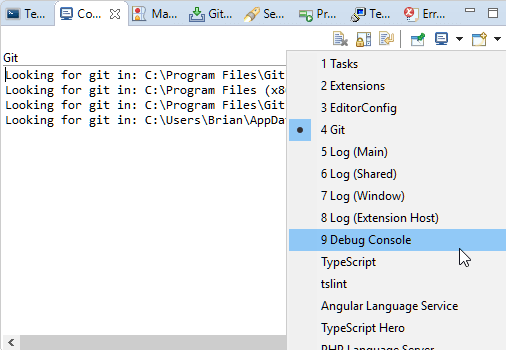
启动调试控制台
调试控制台可以极大地改善您的调试体验。使用它检查深度嵌套的值、更改它们或执行当前暂停点的其他代码片段。
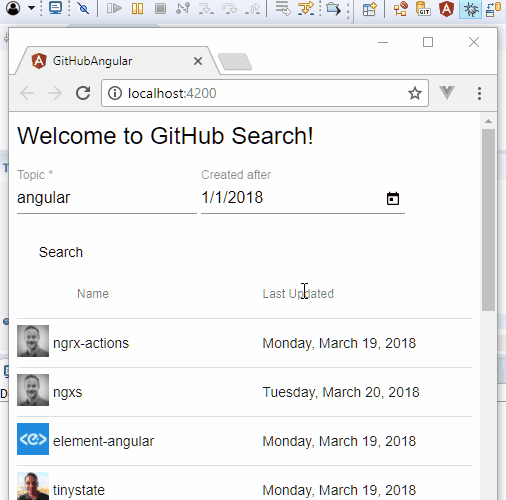
使用调试控制台
根据正在调试的框架、生成系统和正在使用的调试扩展,您可能能够更改代码,并在当前调试会话中实时进行这些更改,而无需重新启动应用或调试会话。
例如,在使用 Chrome 扩展的调试器调试应用程序时,此支持可用。
条件断点、柱断点和日志点是将在即将发布的版本中添加的一些功能。